Tutorial Captura de imagen. Fotos de iPhone a Mac sin iTunes.
Si eres un recién llegado a Mac y todavía no te aclaras con iTunes, iPhoto o iCloud con sus «Fotos en Streaming» para descargar y organizar las imágenes de tu iPhone, iPad o iPod Touch, aquí te presentamos el procedimiento más sencillo para descargarlas «manualmente» en tu Mac!!
Hay ocasiones en las que queremos liberar espacio de nuestro iPhone o iPad, descargando las imágenes del carrete que hemos almacenado en nuestro dispositivo.
Si os gusta tener organizadas en vuestro disco duro las fotos de vuestra vida y/o las de vuestro trabajo, según vuestros criterios y no en álbumes de iPhoto, existe una manera muy rápida y útil de extraer o copiar las imágenes de vuestro iPhone, iPad o iPod Touch a vuestro Mac.
Lo primero que tenemos que hacer es conectar el dispositivo al Mac mediante el cable USB y cerrar cualquier ventana automática de conexión que nos aparezca de iTunes o iPhoto.
Seguidamente vamos a la parte superior derecha de la pantalla del escritorio y buscamos en Spotlight «Captura de imagen».
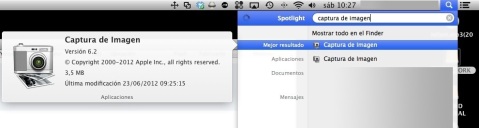
Hacemos un click en la aplicación que aparece como Captura de imagen y se abrirá el panel de búsqueda de imágenes en dispositivos externos conectados al Mac.
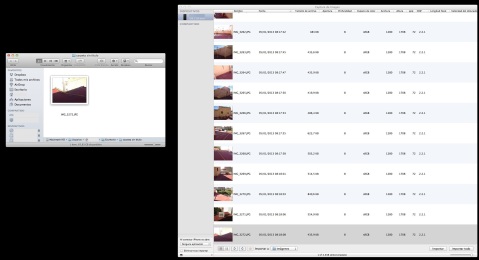
En la imagen superior podéis observar el panel de la aplicación de «Captura de imagen» a la derecha y a la izquierda una carpeta vacía en nuestro disco duro.
El panel de la aplicación es muy sencillo. Aparece a la izquierda una lista de los dispositivos conectados al Mac. Si pinchamos en uno de ellos (en nuestro caso un iPhone) veremos todas las fotos del carrete del mismo con toda la información que éstas guardan, incluidos los parámetros específicos de la imagen y posicionamiento global si hemos tomado la foto con datos de G.P.S.
Una vez aquí, podemos arrastrar imágenes a carpetas de nuestro disco duro y éstas se copiaran (no se moverán del carrete). Si queremos borrarlas del carrete del dispositivo tendremos que pulsar el botón «Eliminar» que se encuentra en la parte inferior del panel principal con un círculo rojo tachado.
Bajo la barra izquierda de los dispositivos vemos que aparece el nombre del dispositivo con un menú desplegable que nos permite decidir si al conectar este dispositivo por cable queremos que se abra una determinada aplicación o sencillamente «Ninguna aplicación». Y debajo encontramos una pestaña que Ojo!!, si está marcada eliminará las fotos de nuestro dispositivo tras importarlas.
Las imágenes se pueden copiar una a una o por grupos de selección y se puede hacer la transacción a mano (arrastrando la selección a una carpeta adyacente del Finder), o de forma automática indicando la carpeta de destino en la parte inferior del panel donde se indica el menú «Importar a:» y pulsando posteriormente el botón «Importar». Si utilizamos la forma automática, el sistema recordará las imágenes importadas y las marcará con un símbolo verde en su miniatura.
Desde este sencillo programa también podemos cambiar la orientación de las imágenes girando a izquierdas o a derechas con los botones que se encuentran en la parte inferior del panel junto al botón «Eliminar».
Los usuarios de windows puede que se rían de que Mac tenga una aplicación como esta, ya que en windows «se supone» que es conectar el iPhone o iPad y se abre una carpeta con las fotos para moverlas a placer.
Yo, que uso diariamente los dos sistemas, os puedo decir que no consigo que windows me abra una carpeta con las casi 5000 imágenes del carrete de mi iPhone, mientras que con esta aplicación las manejo al vuelo desde que conecto el dispositivo.
Feliz año a todos los seguidores de Applendo, y recordad que esta noche, víspera de Reyes, hay que portarse bien porque…..
54 responses to “Tutorial Captura de imagen. Fotos de iPhone a Mac sin iTunes.”
Trackbacks / Pingbacks
- - septiembre 18, 2013





Muy bueno!… Si señor. Me parece un artículo suuper interesante.
Gracias Kiket!!!
Esperamos que te sirva de ayuda!!!
Un saludo.
Applendo Team.
Alguien sabe como se pueden recuperar fotos eliminadas por equivocación desde captura de imagen, en mi iPhone, ayuda por favor
Mira esto a ver si te ayuda…
https://hipertextual.com/archivo/2014/01/fotos-borradas-iphone/
hola! me gustaría que me ayudaras.A mi me descarga las fotos pero no las puedo borrar pues tienen un candado cerrado. como las puedo desbloquear??
Hola Maite,
Desde el ordenador no puedes borrar las fotos que hay dentro del iPhone. Sólo se pueden borrar desde el iPhone.
buen dia me sale un aviso , que el dispositivo del carrete de fotos del iphone , esta bloqueado por un codigo, y por esto no puedo bajar las fotos
gracias
Hola Mauricio:
Deberás desbloquear el iPhone antes de conectarlo.
Atentamente,
Applendo Team.
mil gracias
Mil «de nadas!!»
Un saludo.
Applendo Team.
Tengo el mismo problema, lo conecte desbloqueado y me aparece aún así el mismo aviso
No me funciona con iPod Classic 160G estaré haciendo algo mal?
Hola Humberto:
Lo cierto es que no hemos probado el iPod con captura de imagen, pero el software de captura de imagen es para dispositivos que capturan imágenes.
Un iPod Classic no puede capturar imágenes. No puede descargar imágenes de la web.
Se supone que las imágenes que tienes dentro las has pasado con iTunes y éstas ya están en tu ordenador, por lo tanto, no tiene sentido que las quieras descargar a no ser que las quieras compartir en otro PC o Mac.
Si es eso lo que quieres hacer, habilita el iPod como disco duro externo y puedes llevar información.
Un saludo,
Applendo Team.
No me reconoce otros dispositivos como memoria
Sólo reconoce cámaras fotográficas.
Hola! Cómo se habilita un Ipod como disco duro externo? es posible de esta forma recuperar canciones que tengo allí pero no en mi mac porque lo he formateado?
Gracias!
a mi me sale que ha ocurrido un error y no se ha importado ,estoy grabando de mi iphone y al pasar a mi mac no puedo y me sale lo antes mencionado.Gracias
Mira en fotos del iPhone si todavía tienes las imágenes ahí.
Si es que sí, desconecta el iPhone del Mac y hazle un reset cogiendo el botón superior de encendido y el botón home de la pantalla a la vez y aguantándolos hasta que se apague y salga la manzana de Apple.
Recuerda que tienes que soltar los 2 botones cuando salga la manzana, no antes.
Cuando arranque el iPhone apaga y enciende el Mac antes de probar de nuevo el tutorial de copiar las fotos.
Mira que el cable del iPhone esté en buen estado.
Podría ser que hiciera mal contacto. Si es así, procura no manipular el cable mientras copias.
Si esto no te funciona, actualiza el software del iPhone y la versión de iTunes.
Si eso tampoco te funciona, haz una copia de seguridad y acude a una tienda Apple a contar el problema.
Un saludo.
Applendo Team.
A mi me ha pasado que al hacer la captura de las imágenes y de los videos, no me ha pasado la mitad de ellos y me los ha eliminado del carrete, dejándome en el mismo, alguna que otra foto suelta y en la carpeta de los videos un archivo corrupto, que si intento reproducir, me dice que me falta el url.
Quisiera saber si hay alguna posibilidad de recuperar todas esas fotos y videos perdidos.
No era la primera vez que utilizaba esta herramienta.
Gracias
Intenta conectar directamente el dispositivo al Mac sin pasar por concentradores o hubs de usb.
Para recuperar los archivos necesitaras echar mano de una copia de seguridad si tienes.
Hola! Les pregunto más abajo si me pueden ayudar con un problema parecido. Al conectar mi Iphone 5 con mi mac se abre automáticamente Captura de Imagen, pero siempre me descarga sólo algunas fotos y el resto de las que tengo en el iphone no las reconoce. Siempre me pasa y no tengo ni la menor idea de a qué se debe.
Alguna pista?
hola, estoy tratando de importar mis fotos y no me aparece ningun dispositivo conectado. tengo un iphone 5s. espero me puedas ayudar
Hola Carolina:
Apaga el iPhone5s por completo y vuélvelo a encender. Reinicia el mac (suponemos que es un mac donde lo vas a conectar). Cuando ya haya reiniciado el Mac, abre Captura de Imagen y después conecta el iphone5s con un cable original de Apple a una entrada directa del Mac, sin pasar por ningún ladrón o hub de usb.
Cuando lo hagas, espera un poco y te debe aparecer el iphone a la izquierda como dispositivo a explorar.
Si no te funciona, prueba a actualizar el software del Mac por si acaso. También sería conveniente que si esto no funciona, pruebes a hacerlo con otro mac si tienes acceso a él, para ver si el problema es del teléfono o del mac.
Atentamente,
Applendo Team.
Hola, ya he usado antes este programa de forma satisfactoria pero en la ultima ocasion olvidé indicar a qué carpeta queria trasladar las fotos y de manera predeterminada se fueron la carpeta llamada carpeta que se despliega del memú. La cuestion es que no consigo encontar las fotos y se borraron al copiarse. Espero que me podais ayudar
Hola Ana:
Intenta buscar en el Finder.
Pulsa en «Todos mis archivos» en la columna del buscador de la izquierda y seguidamente organízalos por fecha de inclusión.
Con suerte aparecerán las fotos copiadas.
Entonces pulsa con botón derecho encima de cualquiera de ellas y pulsa «mostrar en la carpeta que lo contiene».
Esperamos haberte ayudado.
Un saludo.
Applendo Team.
Eso ya lo hice y nada, he probado a importar mas archivos con el mismo procedimiento (por comprobar que no habia borrado las fotos por error) y ocurre lo mismo: desaparecen. Lo que no entiendo es como apple no ha rectificado eso ya (que una carpeta predeterminada del menú de esta aplicación haga desaparecer los archivos)
Apple piensa que puede organizar nuestros archivos.
Ellos te dirán que uses iPhoto para descargar el iPhone.
Desgraciadamente hay gente a la que le ha pasado esto como a tí.
Nosotros cuando lo usamos procuramos comprobar que se han copiado bien las fotos antes de borrarlas en el iPhone.
Siempre hemos usado la aplicación pinchando y arrastrando, no designando una carpeta.
Por si te sirve de algo.
Y haz copia de todas las imágenes siempre.
Applendo Team.
Hola! amm que puedo hacer si no aparecen todos mis videos,hay alguna otra forma de pasarlos a mi mac sin necesidad de usar IPhoto?
Hola Sofía:
Si no te aparecen todos los vídeos puede que los que no te aparezcan sean de algún carrete creado con iPhoto, por lo que Sí necesitarías iPhoto.
Asegúrate de que los vídeos que no aparecen en captura de cámara están en el carrete y si no, intenta subirlos a dropbox desde el iPhone o iPad.
Applendo Team.
MI problema es que todas las imágenes de mi iPhone salen con el símbolo candado en la esquina inferior derecha y no las puedo eliminar. Muchas gracias
Prueba a darle clic derecho encima del archivo de imagen y pulsa «obtener información».
En el menú que te debe aparecer quita la pestaña de «bloqueado».
Creo que se puede hacer con grupos enteros de archivos.
Podría ser la solución.
Un saludo.
Applendo Team.
Estoy con el mismo problema del candado, y no pude solucionarlo así como lo indican, tengo 17,000 fotos a pasar.
Alguien más pudo resolverlo?
Hola:
Echa un vistazo a esto…
http://www.applesfera.com/respuestas/desbloquear-lote-de-archivos-en-osx-lion
Espero que te ayude.
Buenas cuando conecto me sale en mensaje que las fotos no se pueden ver o importar ya que el iphone esta bloqueado con un codigo, le quite el codigo y aun sigue apareciendo el mensaje :S necesito descargar mis fotos ya que tengo el celular full lleno!!
Hola, a mi no me aparece ninguna opcion de borrar en ninguna parte de «captura de imagen» porque sera? tengo un iphone 5 y una macbook de finales del 2008 con Yosemite. de ante mano gracias!
Hola
Yo he usado Image capture siempre con mi iPhone y nunca habia tenido problema. Ahora las dos ultimas veces puedo importar las fotos pero todas salen con un candado y no se pueden borrar desde el programa. Era muy facil poderlas borrar desde ahi por que si no tengo que borrarlas desde el iPhone.
Alguna solucion?
Al importarlas no tienen candado, pareciera que el iphone las esta bloqueando.
Muchas gracias
Intenta seleccionarlas todas y botón derecho en una de ellas. Entra en obtener información y ahí busca abajo del todo permisos. Selecciona lectura y escritura o de selecciona el bloqueo.
Hola, necesito ayuda porque cuando abro el Captura de Imagen me salen solo 1042 fotos de las 6036 que tengo en mi carrete del iphone.
Dentro de esas fotos, están las primeras del carrete y las ultimas….pero no figuran «las del medio»…..no se porqué sucede esto y estoy en crisis porque mi memoria del celular está tan llena que no me permite abrir ni mi whatsapp y, por otro lado, no me gustaría perder ni una sola foto/video ya que les tengo sumo valor sentimental…
Espero que puedan ayudarme, ya que estoy al borde de la histeria!! 😥
GRACIAS!!!!!
Por qué no me reconoce mi Mac todas las fotos del carrete del iPhone o del iPad… De 3500, solo 1000… No se ya como bajar las fotos. Me volvi loca ya
Haz una cosa.
Abre una cuenta de dropbox e instala la App de dropbox en el iPhone o iPad.
Sube a esa cuenta las fotos desde el dispositivo. Instala la aplicación dropbox en el ordenador y bajas todas.
Aunque creo que solo te salen 1000 fotos porque estás en la carpeta de fotos en streaming.
hola crack
nunca he tenido problemas con la captura de imagen, pero hoy al conectar el iphone solo me salen 73 de 665 fotos que tengo en iphone y todas me han salido con un candadito negro en las fotos
que pasa? como puedo volver a funcionar como siempre?
Prueba a bajarlas todas con iPhoto y deja el iPhone sin fotos. Vacío.
Prueba luego a hacer fotos y a pasarlas de nuevo a ver si ya no sale el candado.
Si todavía sale, prueba a actualizar el sistema del MAC y del iPhone. Si continúa igual, formatea el iPhone como nuevo. Si eso ya no funciona, pásate a android. Jajajaajjaj!!!
Suerte!!
Hola! Puede que sea desde la última actualización de iOS en mi iPhone 6s, pero tanto la captura de imagen, como iPhoto me dicen: no se pueden ver o importar ya que el iphone esta bloqueado con un código. Debe introducir el código del iPhone para poder verlas e importarlas. Y la pregunta es: ¿dónde introduzco el código? Muchas gracias
El código lo tienes que poner en el iPhone.
Yo tenía la misma situación y ya resolví el problema para importar las fotos, donde aparece un mensaje diciendo que «las fotos del carrete de -nombre de tu iphone- no pueden verse ni importarse ya que el dispositivo está bloqueado con un código». Espero les sea de utilidad.
Lo que hice fue desconectar el iPhone de la computadora, cerrar el programa con el que se quiere importar (iPhoto o Vista Previa) y en el iPhone: ve a Ajustes > General > Restablecer > Restablecer ajustes de red. Una vez que restableció los ajustes de red, volví a conectar el teléfono y después abrí el programa de importación y ya está, las puedo volver a visualizar.
También me ha funcionado a mi. Muchísimas gracias Lily!
Gracias,perfecto,nadie me daba la solución!
Genial: funcionó
Lily: TE AMO. Solo tu respuesta me salvó. Gracias!
Hola, el image capture no me reconoce ningun iphone o iphad que conecte al compu, que debo hacer para que los reconozca?
maldito apple de mierda ya no se que hacer para que no me salga bloqueado el maldito telefono
Hola, siempre he descargado mis fotos desde captura de imagen pero ahora no me sale la opción de «eliminar tras importar». Cuando pongo otro dispositivo (como una memoria sd ), ahí si sale la opción, pero con mi iPhone no… que puedo hacer? gracias!
Hola! Gracias por compartir la info! Aunque sería genial si me pudieran ayudar porque solía manejar mis imágenes con Iphoto, pero desde que actualicé el sistema de mi mac pro, Iphoto desapareció y desde entonces manejo mis fotos con Captura de imagen, pero esta app por alguna razón no me reconoce todas las imágenes de mi iphone, por lo que tengo encerradas varias fotos en el teléfono que no puedo pasar al compu. Alguien me puede ayudar con esto?